【Unity实战】实现强大通用易扩展的对话系统(附项目源码)(2023/12/26补充更新)_游戏对话系统源码-程序员宅基地
文章目录
先看看实现的最终效果
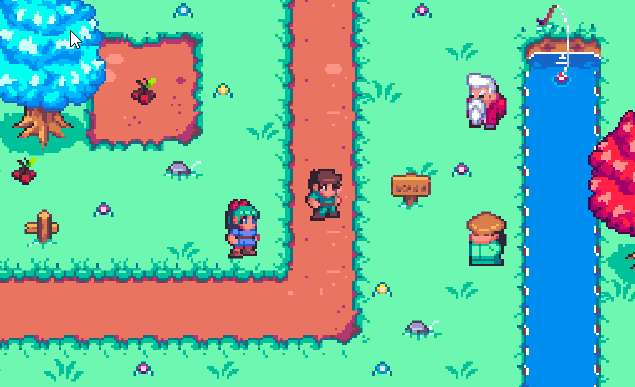
前言
之前的对话系统因为存在一些错误和原作者不允许我分享,所以被我下架了,而且之前对话系统确实少了一些功能,比如最基本的逐字打印功能,原本来是打算后面补充的。
对话系统在游戏中实现太常见了,所以我又重新去找了一些对话系统的课程进行学习,把实现过程和笔记分享出来,后面肯定会用到。
本文是参考b站麦扣老师比较老的课程了,我已经看完了,后面发现缺失了挺多功能的:
- 比如扩展性不好,多NPC很难将对话分开
- 快速显示的实现过于麻烦了
- 对话框显示在世界坐标,UI无法适配屏幕的变化
- 文本只支持显示内容,不支持显示角色名称和人物的不同表情变化
- 缺少控制某些文字样式变化,比如修改颜色
所以我改动的地方可能比较多,因为我想实现的是一个通用的对话脚本,可以很方便的对多个NPC绑定不一样的对话内容,当然,麦扣老师的视频链接我会放在文章底部,感兴趣的也可以去看看原版,对照着学习!
素材
素材下载地址:
https://bakudas.itch.io/generic-rpg-pack
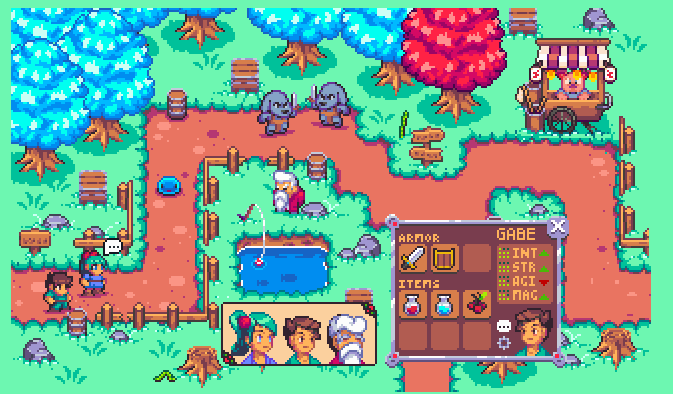
前期准备工作
1. 简单绘制地形
关于TileMap的使用,这里就不再过多介绍了,感兴趣的可以查看我之前的文章:
【Unity小技巧】Unity2D TileMap的探究(最简单,最全面的TileMap使用介绍)
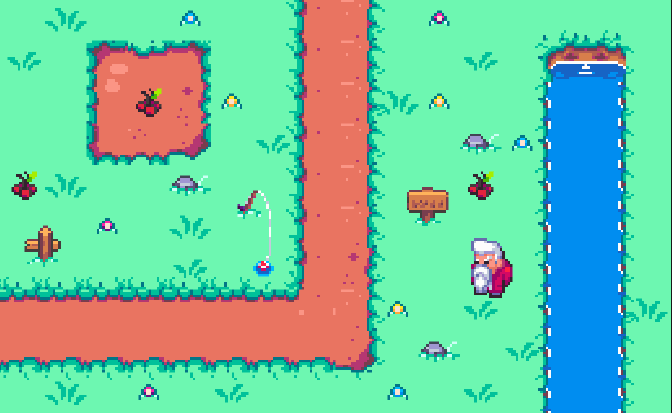
2. 绘制对话框

3. 配置人物动画
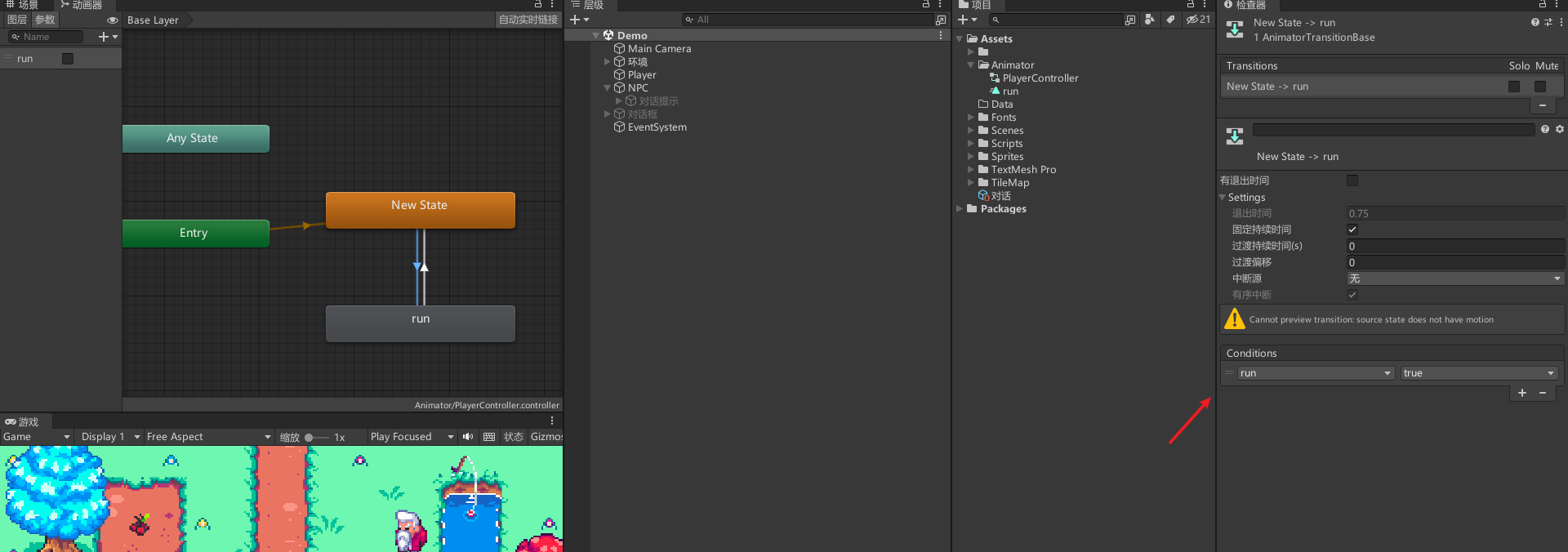
4. 实现简单的控制人物移动
新建脚本,简单的控制人物的移动和动画切换
public class Player : MonoBehaviour
{
[Header("移动速度")]
public float speed;
Animator animator;
Vector3 movement;
void Start()
{
animator = GetComponent<Animator>();
}
void Update()
{
//移动
movement = new Vector3(Input.GetAxisRaw("Horizontal") * Time.deltaTime * speed, Input.GetAxisRaw("Vertical") * Time.deltaTime * speed, transform.position.z);
transform.Translate(movement);
//动画
if (movement != Vector3.zero)
{
animator.SetBool("run", true);
}else{
animator.SetBool("run", false);
}
//翻面
if(movement.x>0){
transform.localScale = new Vector3(1, 1, 1);
}
if(movement.x<0){
transform.localScale = new Vector3(-1, 1, 1);
}
}
}
效果
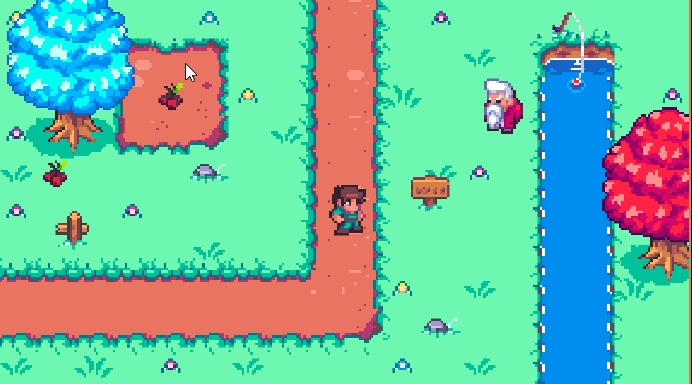
控制对话框的显示隐藏
新增脚本TalkButton,控制NPC对话提示和对话框的显示和隐藏
public class TalkButton : MonoBehaviour
{
private GameObject tipsButton;//对话提示按钮
[Header("对话框")]
public GameObject dialogBox;
private void OnTriggerEnter2D(Collider2D other)
{
tipsButton = other.transform.Find("对话提示").gameObject;
tipsButton.SetActive(true);
}
private void OnTriggerExit2D(Collider2D other)
{
tipsButton.SetActive(false);
dialogBox.SetActive(false);
}
private void Update()
{
if (tipsButton != null && tipsButton.activeSelf && Input.GetKeyDown(KeyCode.R))
{
dialogBox.SetActive(true);
}
}
}
效果
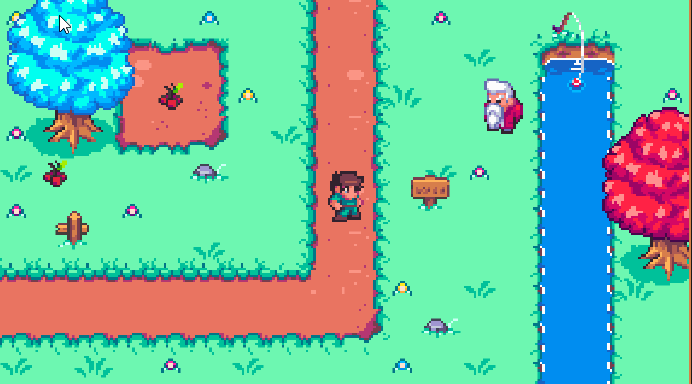
定义对话内容
新建DialogNode,定义每段对话的各种属性
// 代表了一个对话节点。
[Serializable]
public class DialogNode
{
[Header("角色的名字")]
public string name;
[Header("角色的头像")]
public Sprite sprite;
[TextArea, Header("对话的内容")]
public string content;
}
新建Dialogue脚本,继承ScriptableObject,这样我们就可以在界面方便的新建各种对话了
// 表示一段对话
[CreateAssetMenu(menuName="创建对话" ,fileName = "对话")]
public class Dialogue : ScriptableObject
{
// 对话节点
public DialogNode[] dialogNodes;
}
回到界面,创建各种对话,并配置对话内容
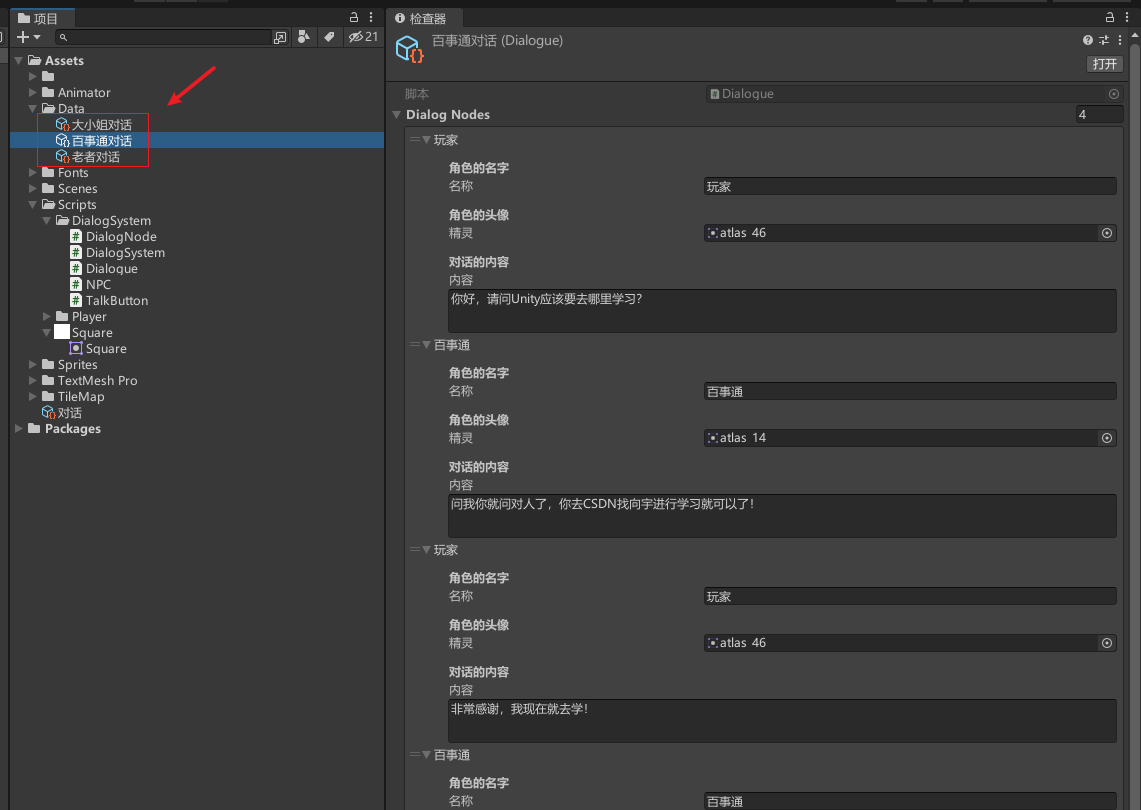
实现简单的对话功能
定义NPC脚本
public class NPC : MonoBehaviour {
[Header("对话内容")]
public Dialogue dialogue;
}
给不同NPC挂载不同的对话
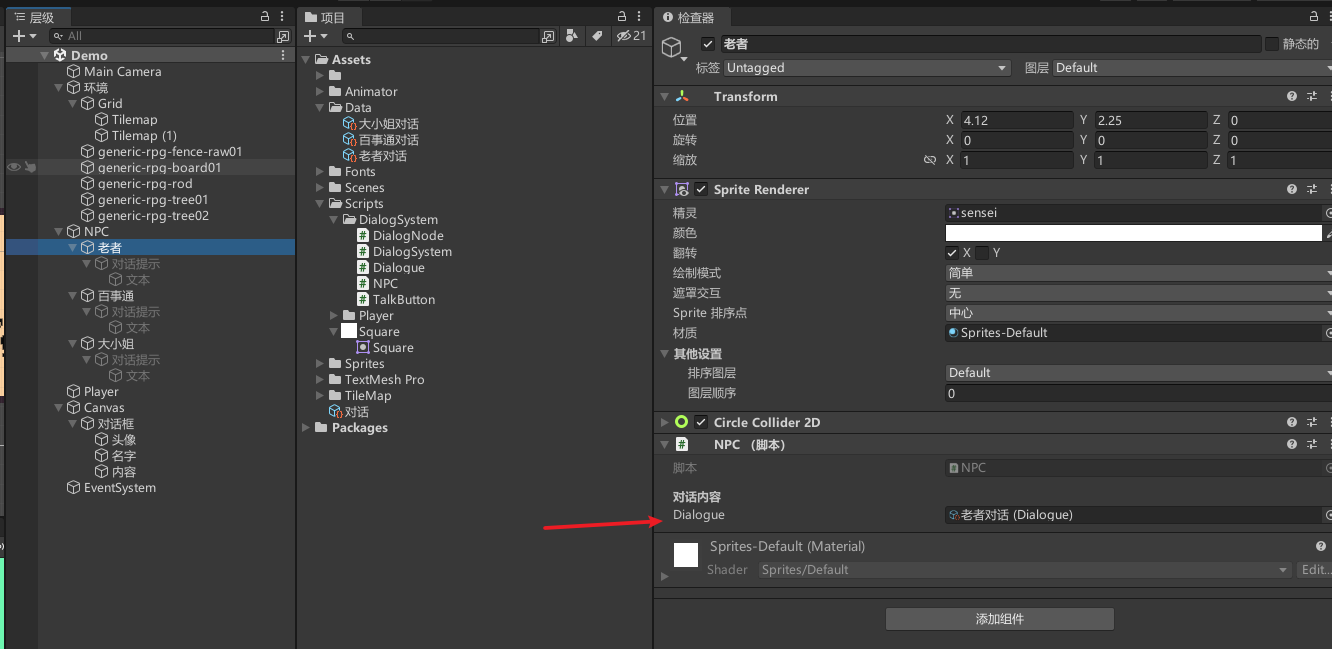
修改TalkButton,获取对应的NPC对话内容,并修改为单例,方便其他地方调用dialogue对话内容
[NonSerialized]
public Dialogue dialogue;//对话内容
//单例
public static TalkButton instance;
private void Awake()
{
if(instance == null)
{
instance = this;
}else{
if(instance != this){
Destroy(gameObject);
}
}
DontDestroyOnLoad(gameObject);
}
private void OnTriggerEnter2D(Collider2D other)
{
dialogue = other.GetComponent<NPC>().dialogue;
//。。。
}
新增DialogSystem脚本,挂载在对话框上
public class DialogSystem : MonoBehaviour
{
private Dialogue dialogue;//对话内容
//索引
private int index;
//对话内容框
TextMeshProUGUI dialogueContent;
//名称框
TextMeshProUGUI dialogueName;
//头像框
Image dialogueImage;
private void Awake() {
gameObject.SetActive(false);
}
private void OnEnable()
{
dialogue = TalkButton.instance.dialogue;
dialogueContent = transform.Find("内容").GetComponent<TextMeshProUGUI>();
dialogueName = transform.Find("名字").GetComponent<TextMeshProUGUI>();
dialogueImage = transform.Find("头像").GetComponent<Image>();
//设置人物头像保持宽高比,防止压缩变形
dialogueImage.preserveAspect = true;
index = 0;
Play();
}
private void Update()
{
if (Input.GetKeyDown(KeyCode.R) && dialogue != null)
{
//对话播放完,关闭对话
if (index == dialogue.dialogNodes.Length)
{
gameObject.SetActive(false);
index = 0;
}
else
{
//开始对话
Play();
}
}
}
// Play 函数用于开始播放对话。
private void Play()
{
// 获取当前对话节点,并更新索引值。
DialogNode node = dialogue.dialogNodes[index++];
// 设置对话内容、角色名称和头像
dialogueContent.text = node.content;
dialogueName.text = node.name;
dialogueImage.sprite = node.sprite;
}
}
效果
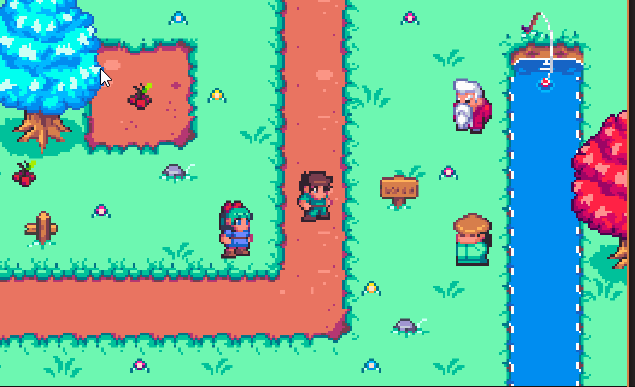
逐字打印效果
修改DialogSystem,创建携程实现逐字打印效果,为了防止字体发生错乱我们要加判断,每一行执行完成后才可以继续进入下一段对话
[SerializeField, Header("目前逐字打印速度")]
private float textSpeed;
bool isDialogue;//是否正在对话
private void OnEnable()
{
isDialogue = false;
// 。。。
}
private void Update()
{
if (Input.GetKeyDown(KeyCode.R) && dialogue != null)
{
if (!isDialogue)
{
//对话播放完,关闭对话
if (index == dialogue.dialogNodes.Length)
{
gameObject.SetActive(false);
index = 0;
}
else
{
//开始对话
Play();
}
}
}
}
// Play 函数用于开始播放对话。
private void Play()
{
// 获取当前对话节点,并更新索引值。
DialogNode node = dialogue.dialogNodes[index++];
// 设置对话内容、角色名称和头像
// dialogueContent.text = node.content;
StartCoroutine(SetTextUI(node));
dialogueName.text = node.name;
dialogueImage.sprite = node.sprite;
}
//逐字打印
IEnumerator SetTextUI(DialogNode node)
{
isDialogue = true;
dialogueContent.text = "";
for (int i = 0; i < node.content.Length; i++)
{
dialogueContent.text += node.content[i];
yield return new WaitForSeconds(textSpeed);
}
isDialogue = false;
}
效果,记得在面板配置textSpeed值,我这里定为0.1
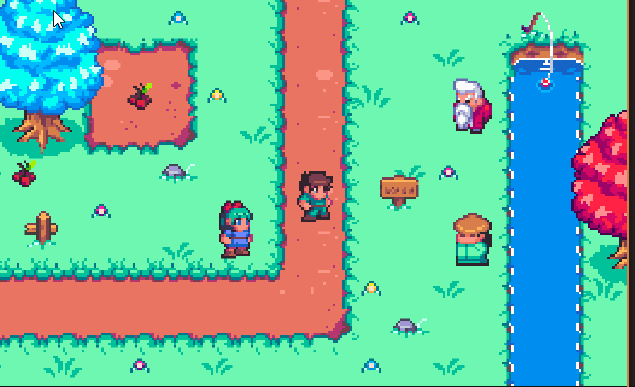
按下按键快速显示文本
修改DialogSystem,我们通过控制文本播放速度实现
private float startTextSpeed;//开始逐字打印速度
private void OnEnable()
{
//...
startTextSpeed = textSpeed;
}
private void Update()
{
if (Input.GetKeyDown(KeyCode.R) && dialogue != null)
{
//如果正在对话,再次按下R,快速显示所有对话
if (isDialogue)
{
textSpeed = 0;
}
else
{
//回复文本速度
textSpeed = startTextSpeed;
//对话播放完,关闭对话
if (index == dialogue.dialogNodes.Length)
{
gameObject.SetActive(false);
index = 0;
}
else
{
//开始对话
Play();
}
}
}
}
效果
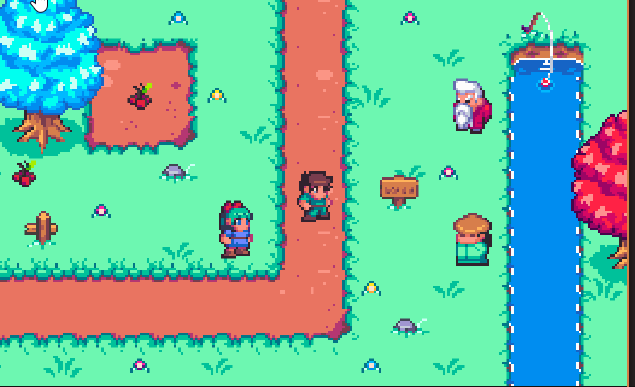
实现多个NPC配置不同对话
配置多个NPC,给每个NPC配置不同的对话
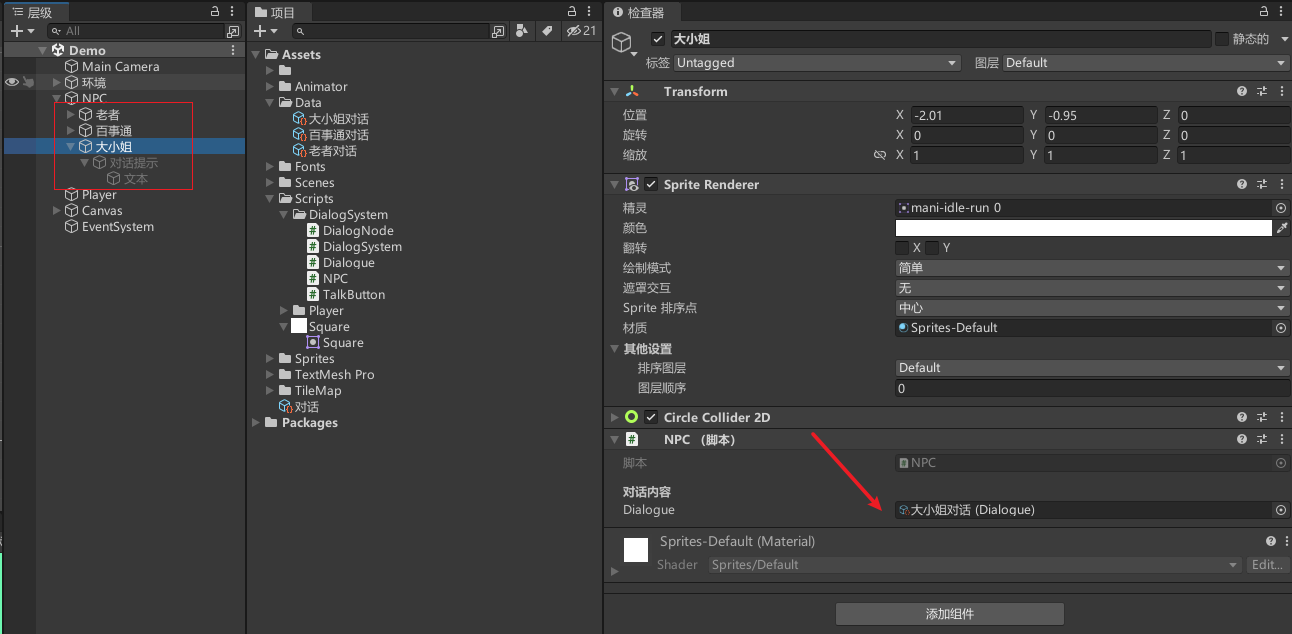
最终效果
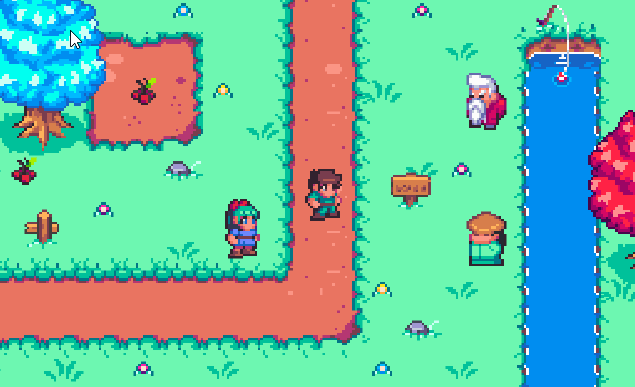
扩展
麦扣的课程用的是TextAsset读取txt文本,这种方式因为不方便配置显示角色名称和头像表情变化,所有我放弃了,但是还是补充一下TextAsset的用法,因为他可能在其他地方可以应用
TextAsset 读取文档文件
TextAsset 是把一种某种格式的文件输入到我们的游戏项目当中,然后它可以帮助我们转换这里边的这个文本
它可以支持的类型有:
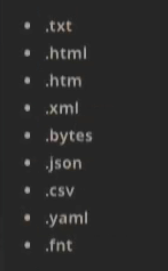
它里边也有一个自带的一个参数的方法,就是.text,它会把整个文件转换成一个单独的字符型的数据
实际应用
比如这样的文本
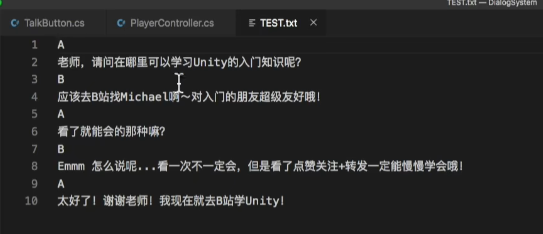
代码读取文本
public class DialogSystem : MonoBehaviour
{
[Header("文本文件")]
public TextAsset textFile; // 用于存储对话文本的文本文件
public int index; // 对话索引,用于跟踪当前对话位置
List<string> textList = new List<string>(); // 存储从文本文件中读取的对话内容的列表
void Start()
{
GetTextFromFile(textFile);
}
void GetTextFromFile(TextAsset file)
{
var lineData = file.text.Split('\n'); // 将文本文件按行分割
foreach (var line in lineData)
{
textList.Add(line); // 将每行对话文本添加到对话内容列表中
}
}
}
修改字体样式(2023/12/26补充)
最近有小伙伴来找我,说实现修改某些字体颜色或者突出某些文本如何做?
其实也很简单,如下,这里就再补充一下。
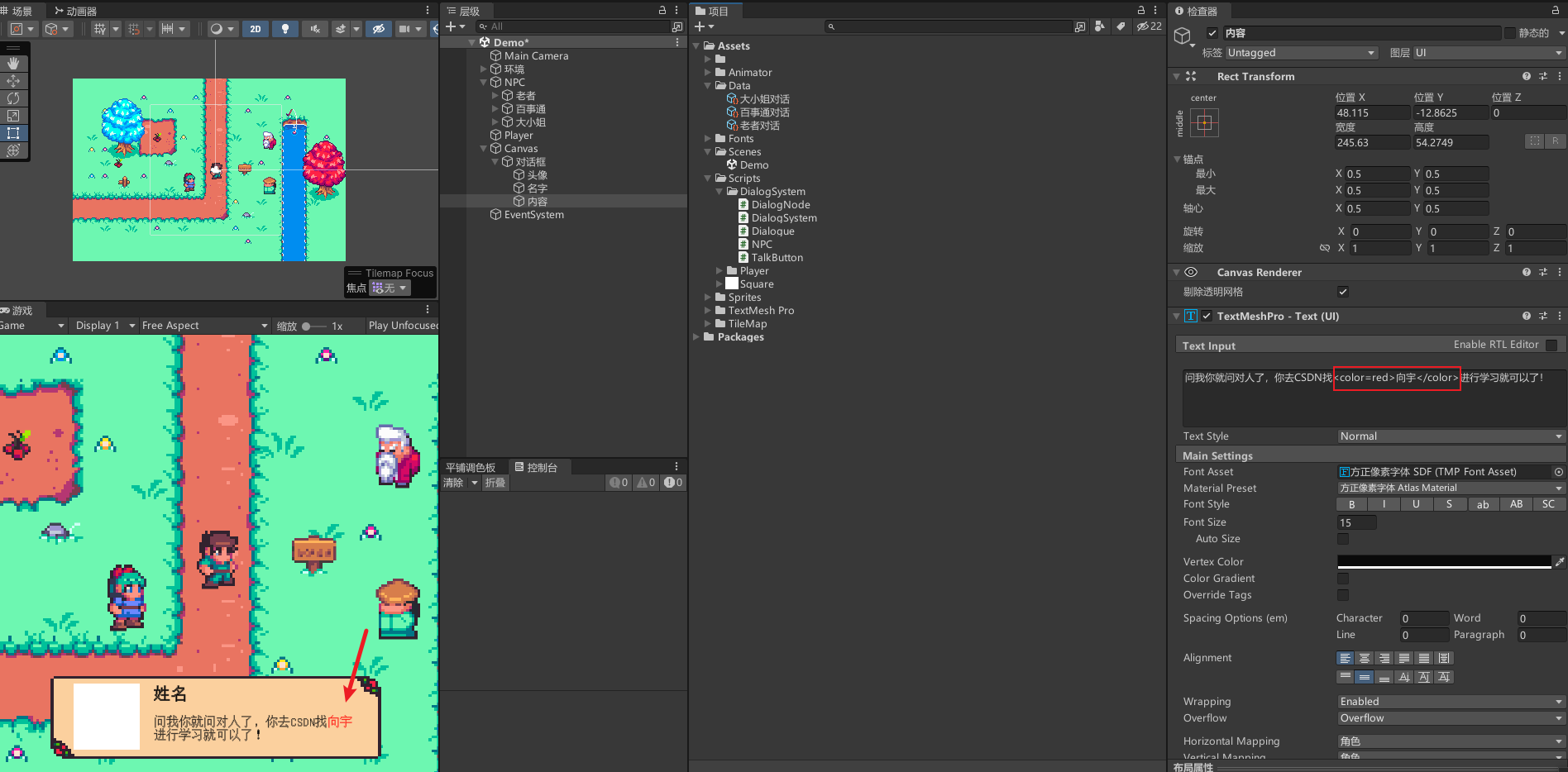
这种语法叫做 Rich Text 标记,在 Unity 中可以用于富文本显示。除了 标记外,还有其他一些标记可以用于修改文本的样式、大小、字体等,比如:
<color=red>红色</color>
<color=#FF0000>红色</color>
<color=rgb(255,0,0)>红色</color>
<b>加粗</b>
<i>斜体</i>
<size=30>大号</size>
代码控制
// 使用 Rich Text 标记修改文本内容
myText.text = "这是一段 <color=red>红色</color> 的文本,<b>加粗</b>并且变为 <size=30>大号</size> 字体。";
// 改变文本字体
Font myFont = Resources.GetBuiltinResource<Font>("Arial.ttf");
myText.font = myFont;
这里我们要修改某段对话的文字样式,就很简单了
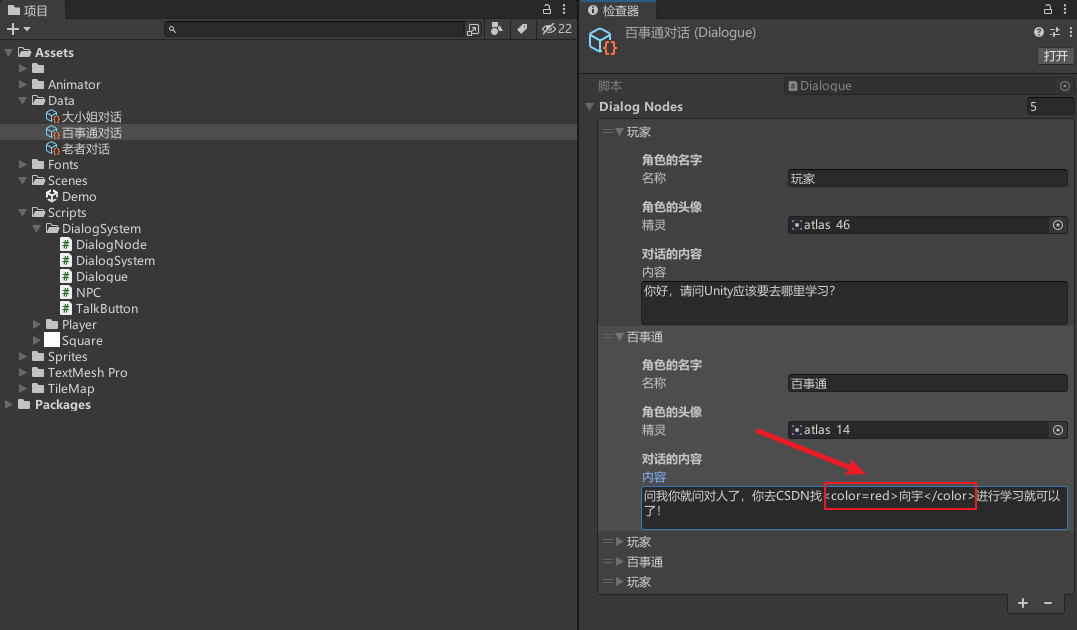
补充
逐字打印的时候,还可以加入一些打字音效,这里我就不加了,留给大家自己补充
源码
https://gitcode.net/unity1/dialoguesystem
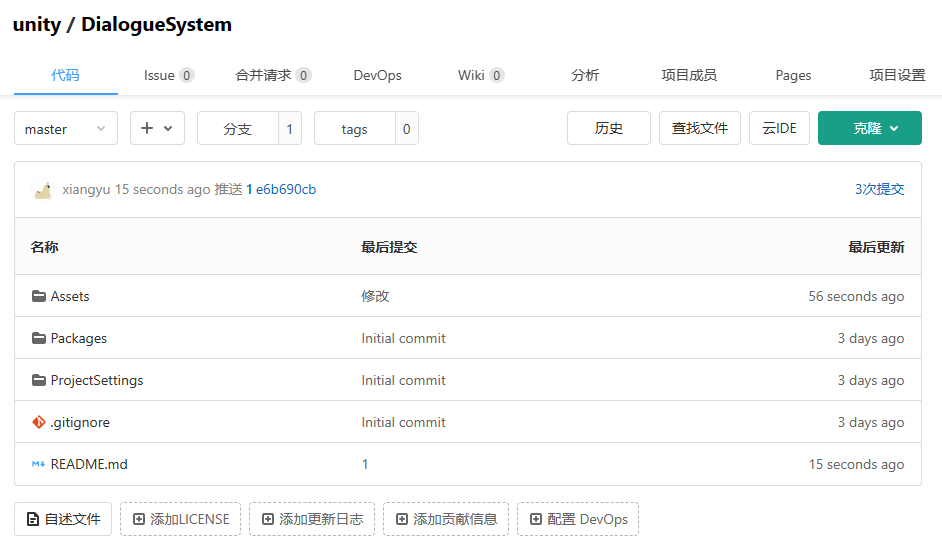
参考
【视频】https://www.bilibili.com/video/BV1WJ411Y71J/
完结
赠人玫瑰,手有余香!如果文章内容对你有所帮助,请不要吝啬你的点赞评论和关注,以便我第一时间收到反馈,你的每一次支持都是我不断创作的最大动力。当然如果你发现了文章中存在错误或者有更好的解决方法,也欢迎评论私信告诉我哦!
好了,我是向宇,https://xiangyu.blog.csdn.net
一位在小公司默默奋斗的开发者,出于兴趣爱好,于是最近才开始自习unity。如果你遇到任何问题,也欢迎你评论私信找我, 虽然有些问题我可能也不一定会,但是我会查阅各方资料,争取给出最好的建议,希望可以帮助更多想学编程的人,共勉~

智能推荐
黑马瑞吉外卖之后台登录与退出功能开发_瑞吉外卖移动端退出功能-程序员宅基地
文章浏览阅读1k次。这个项目是基于springboot+mybatisplus作为核心的开发项目。是一款外卖开发项目。本次还是从后台管理界面进行开发的,前些天敲完了基本,后来还是给自己遗留了一个bug,项目还有没有完善的部分,现在就从写博客这里重新捋一遍。这样也许更有效果。很多人觉得简单,但是我觉得这是一个非常重要的项目,是一次真正意义上的前后堵的人项目。很值得我们去多家回顾练习。本篇从后台的一个登录界面开始。这里前端页面已经给好了,但是我们后端还是需要去看懂。这是我们需要的数据表。用户登录啊需要这个表,employss,默_瑞吉外卖移动端退出功能
力扣练习第三十六天——最小栈_力扣 最小栈 js-程序员宅基地
文章浏览阅读98次。力扣练习第三十六天——最小栈题目大致如下:设计一个支持 push,pop,top 操作,并能在常数时间内检索到最小元素的栈。push(x) – 将元素 x 推入栈中。pop() – 删除栈顶的元素。top() – 获取栈顶元素。getMin() – 检索栈中的最小元素。示例:MinStack minStack = new MinStack();minStack.push(-2);..._力扣 最小栈 js
一个开源嵌入式USB设备协议栈:FelisUSB-程序员宅基地
文章浏览阅读564次,点赞28次,收藏10次。一个开源嵌入式USB设备协议栈:FelisUSB
vue3使用的移动端UI框架,vue3.0 ui组件库_vue3 移动端框架下载-程序员宅基地
文章浏览阅读1k次。Laydate控件如何只显示年份如下所示在下面加入css样式 便只显示年份了.laydate_m,.laydate_table{ display:none;} Laydate控件如何只显示时分秒#laydate_box.laydate_top,#laydate_box.laydate_table,#laydate_today{display:none;}当然都还需要对应修改下面的format$(document).ready(function(){laydate({elem:'#haha',//目标元素。_vue3 移动端框架下载
ubuntu桌面卡死_ubuntu 设置桌面 卡死-程序员宅基地
文章浏览阅读402次。ubuntu桌面卡死问题如何解决之前的操作就是关机、重启现在找到一种新的解决办法:切换到tty模式,执行pkill X;start X;即可补充一点:Ctrl+Atl+F3/F4/F5/F6 进入ttyCtrl+Atl+F2退出tty不过有一点:所有的进程都会被杀死,重新进来之后,啥都没有了,不过好像重启也会这样的。..._ubuntu 设置桌面 卡死
Java面向对象——多态 详解_son son=(parent) parent-程序员宅基地
文章浏览阅读279次。java基础**面向对象——多态** 来,此篇博客来看看Java面向对象最后一篇——多态,也是Java最简单的最后部分了。 这个多态呀。就是事物的多种形态,主要分为静多态和动多态多态 前提:不知道还记得继承和方法重写重载么。 体现:父类引用或者接口引用执行子类的对象。(就是基类的引用引用派生类的对象)我记..._son son=(parent) parent
随便推点
2021SC@SDUSC-multimedia-utils-一款java后端的图片、视频处理工具jar包_java图像处理的jar包-程序员宅基地
文章浏览阅读321次。2021SC@SDUSC目录项目名称:multimedia-utilsREADME.md添加工具方法Suffix.javaREADME.md添加工具方法VideoSize.java项目名称:multimedia-utils博客八在前两篇博客中我们介绍了java对音视频以及图片的转码和处理部分。在接下来我们会介绍README.md添加工具方法文档。README.md添加工具方法Suffix.java这段代码的主要作用是压缩参数时改为在运行压缩时设置,这样方.._java图像处理的jar包
【Word】双栏论文尾页文字齐平排版的实现_文章最终的结尾处两栏的文字齐平排版-程序员宅基地
文章浏览阅读1.4w次,点赞19次,收藏34次。*以下方法以MS Office 2019 Word为平台实现为方便阅读或节省空间,许多论文采用双栏排版方式,同时要求最后一页左右栏文字的下端要平齐,如图(从《<机械工程学报>论文投稿模板》截得)。默认情况下,左栏文字写满后才会将新文字排到右栏,因此最后一页通常左右两栏底部不齐平的,如下图。解决办法很简单,直接在文章最后一个字的后面插入连续型分节符即可,如下图。效果如下:..._文章最终的结尾处两栏的文字齐平排版
[XSCTF]easyxor-程序员宅基地
文章浏览阅读245次。在这个循环里,将异或得到的结果每次减去1,同时在数组里写上1,往后遍历数组。查看,main函数,首先是将输入的数据与key中的字符依次异或。直到异或得到的结果减为0,在数组中写一个0进行标记。最后比较数组是否与r数组相同。_easyxor
无线传感器网络路由优化中的能量均衡LEACH改进算法(Matlab代码实现)_leach代码-程序员宅基地
文章浏览阅读543次。取一个随机数 if(temp_rand_leach代码
NVIDIA DALI从入门到放弃之一:概述_nvidia dail-程序员宅基地
文章浏览阅读2.8k次,点赞3次,收藏19次。NVIDIA DALI从入门到放弃之一:概述NVIDIA DALI从入门到放弃之二:入门示例NVIDIA DALI从入门到放弃之三:Data LoadingNVIDIA DALI从入门到放弃之四:Multiple GPUNVIDIA DALI从入门到放弃之五:Image ProcessingNVIDIA DALI从入门到放弃之六:Geometric TransformsNVIDIA DALI从入门到放弃之七:Sequence ProcessingNVIDIA DALI从入门到放弃之八:PyTo_nvidia dail
csf的安装-程序员宅基地
文章浏览阅读165次。安装CSF 防火墙通常是我们在服务器上所做的第二件事。防火墙的主要目的是为了帮助完成如下任务:1 防止暴力破解密码,自动屏蔽连续登陆失败的IP2 管理网络端口,只开放必要的端口3 免疫小流量的 DDos 和 CC ***。(对于免疫这些的*** 个人感觉也就那么回事)CSF是一个功能完善的防火墙,并且提供 cPanel 插件,便于管理。当然除了 Web GUI..._如何安装csf包